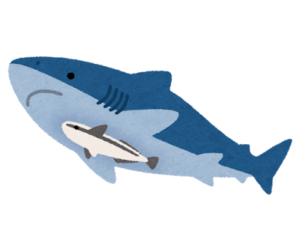VMWareで作成した仮想環境内のネットワークがつながらなくなった時の対処法
はじめに
仮想化技術は、ITインフラストラクチャの効率を大幅に向上させる強力なツールです。
その中でも、VMWareは多くの企業や個人に利用されている人気の仮想化プラットフォームです。
しかし、仮想環境を運用していると、時折ネットワークがつながらなくなるトラブルに見舞われることがあります。このような問題は、業務の遅延や生産性の低下を引き起こす可能性があり、迅速な対処が求められます。
このブログでは、私がVMWareで作成した仮想環境内のネットワークが突然つながらなくなった際に試した方法を記載します。
前提条件
・仮想環境作成ツール:VMware Workstation 17 Player
・仮想環境内OS:Windows10
・ネットワーク接続:ブリッジ
現象
仮想環境を起動してネットワークに繋げようとしたところ、繋げられなかった。
試したこと①:ネットワークアダプタ設定の見直し
Step1:ホスト側のWindowsで「ネットワーク接続」の設定画面を開く
・[スタートメニュー]を開き、「コントロールパネル」を選択します。
・「ネットワークとインターネット」をクリックし、「ネットワークと共有センター」に進みます。
・左側のメニューから「アダプターの設定の変更」をクリックします。これで「ネットワーク接続」の設定画面が開きます。
Step2:本命の接続を特定する
・「アダプターの設定の変更」をクリックすると複数のネットワーク接続が表示されます。
それぞれの接続を確認し、どの接続が仮想マシンの主要なネットワークアダプター(本命の接続)であるかを特定します。
「本命の接続」とはホストPCがインターネットやローカルネットワークに接続するために使用している主要なネットワークアダプターのことです。
Step3:本命以外の接続で「VMware Bridge Protocol」を無効にする
・本命以外の接続を右クリックし、「プロパティ」を選択します。
・「ネットワーク」タブを選択し、リストにある「VMware Bridge Protocol」のチェックを外します。
※バツ印が付いている接続は無効であるため、これらのチェックを外す必要はありません。
※「VMware WorkStation Player」が作成する「VMware Virtual Ethernet Adapter for VMnet1」と「VMware Virtual Ethernet Adapter for VMnet8」 は、最初から「VMware Bridge Protocol」のチェックが外れています。これらも無視して構いません。
※自分が使用している他の仮想アダプター(例えば、「VirtualBox Host-Only Network」)も確認し、必要に応じてチェックを外します。
Step4:本命の接続を確認
・最後に、本命の接続に対して「VMware Bridge Protocol」のチェックが入っていることを確認します。
Step5:ブリッジの自動設定を確認
・VMwareのネットワーク設定でブリッジの自動設定を確認し、使用するネットワークアダプター以外を無効にします。これにより、ネットワーク接続が正常に行えるようになります。
ただし、私の場合は上手くいかなかったので別の方法を模索する必要がありました。
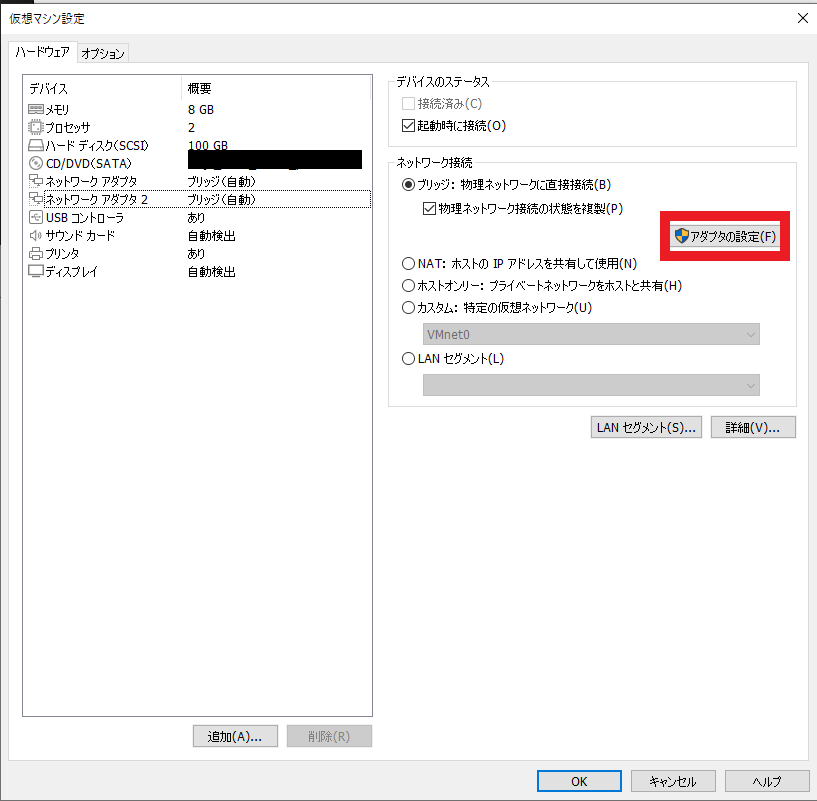
試したこと②:ネットワークアダプタ追加
こちらは偶然なのですが、ネットワークアダプタを追加したところネットワークがつながるようになりました。
以下の要因があると考えています。
1. 不良なネットワークアダプタの交換
追加したネットワークアダプタが正常に動作することで、もともとのアダプタに問題があった可能性が考えられます。ハードウェアの故障やドライバの不具合が原因で、ネットワーク接続がうまく機能していなかった場合です。
2. IPアドレスの競合解消
既存のネットワークアダプタが使用しているIPアドレスに競合が発生していた可能性があります。新しいネットワークアダプタを追加することで、新しいIPアドレスが割り当てられ、競合が解消されたため接続が復旧した可能性があります。
3. 設定のリフレッシュ
新しいネットワークアダプタを追加することで、ネットワーク設定がリフレッシュされ、正常な状態に戻った可能性があります。特に、VMwareのネットワーク設定やWindowsのネットワーク設定がリセットされ、再設定された場合です。
4. ブリッジ接続の再構成
VMwareのネットワーク設定でブリッジ接続の構成が再構成され、正しいアダプタが選択されたため、ネットワーク接続が復旧した可能性があります。新しいアダプタがブリッジ接続の一部として正しく機能したためです。
5. ドライバの更新
新しいネットワークアダプタを追加する際に、ドライバが自動的に更新された可能性があります。古いアダプタのドライバに問題があった場合、新しいアダプタの追加により最新のドライバがインストールされ、問題が解決された可能性があります。
対処法のまとめ
ネットワークアダプタを追加してネットワーク接続が復旧した場合、以下の手順で問題を再確認し、将来的な対策を講じることが重要だと感じました。
オンラインでコスパよく勉強するならこれ!
「新しいスキルを学びたいけれど、まとまった時間が取れない…」そんな悩みを持つ方にぴったりの選択肢が、オンライン学習です。プログラミングからデザイン、ビジネススキルまで、幅広い講座が揃う学習プラットフォームが注目されています。
このプラットフォームは、講師と学びたい人をつなぐ場として、多くの受講生が世界中から利用しています。さまざまなジャンルの講座があり、自分のペースで学習を進められるのが大きな特徴です。
いつでも学べる、オンライン学習の魅力
1. 世界中で利用される大規模プラットフォーム
このオンライン学習サービスは、世界中で多くの人に利用されています。13のカテゴリと21万以上のコースが揃い、フィットネスやマーケティング、音楽など、ITスキルだけでなく多岐にわたるジャンルから学びたい内容を見つけられます。例えば「Pythonを学びたい」といった具体的な目的があれば、すぐに適した講座が見つかりますし、トレンドに沿った最新のテーマにも簡単にアクセスできます。
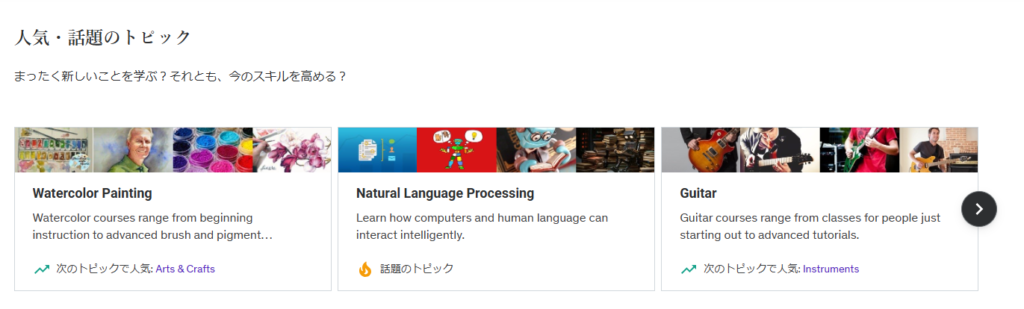
2. 買い切り型で視聴期限なし
講座は一度購入すれば、視聴期限なしでいつでも見返すことができる買い切り型。忙しい日々の中でも、自分のペースで学びを進められます。価格は1万円前後が多いですが、質の高い講座が多く、投資する価値を感じられる内容です。
また、講師に質問できる機能もあり、疑問点を解消しながら進められるので、オンラインでも対面のような学習体験が可能です。

3. 無料講座も充実
基本的には有料講座が中心ですが、無料で学べるコンテンツも多数あります。例えば、「Web開発」の分野では、無料で視聴できる講座だけでも多く見つかります。これらの無料講座も評価が高く、安心して学べる内容が揃っています。
さらに、初めて利用する方には割引キャンペーンやセールが行われることもあり、高額な講座が特別価格で提供されることも。気になる講座を手頃な価格で試せるチャンスです。
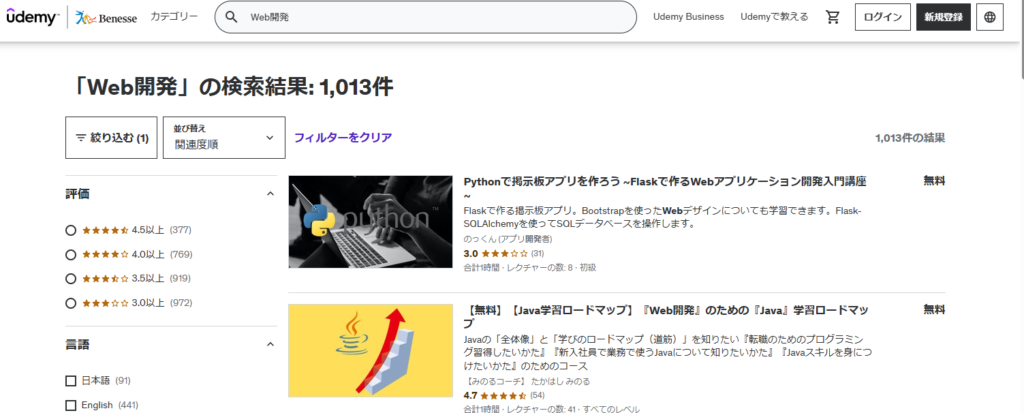
3つのメリット
オンライン学習を活用する際の、特に魅力的な点を3つご紹介します。
メリット1. 高評価の講座が豊富
「JavaScript」などの人気分野では、評価が4.0以上の講座が多数揃っており、安心して学び始めることができます。質の高い講座が多く、選ぶ際に失敗しにくいのが嬉しいポイントです。
メリット2. 購入前に試し視聴ができる
講座はセクションごとに構成されており、一部の内容は購入前に無料でプレビュー視聴可能。講師の話し方や講座の進め方を事前に確認できるので、自分に合った講座を見つけやすくなっています。
メリット3. 口コミを参考に選べる
講座ごとに視聴者からの口コミや評価が掲載されており、実際に受講した人の意見を参考にできます。「初心者でも分かりやすい」「実践的な内容」など、レビューを参考にして、自分の目的に合った講座を選ぶのに役立ちます。
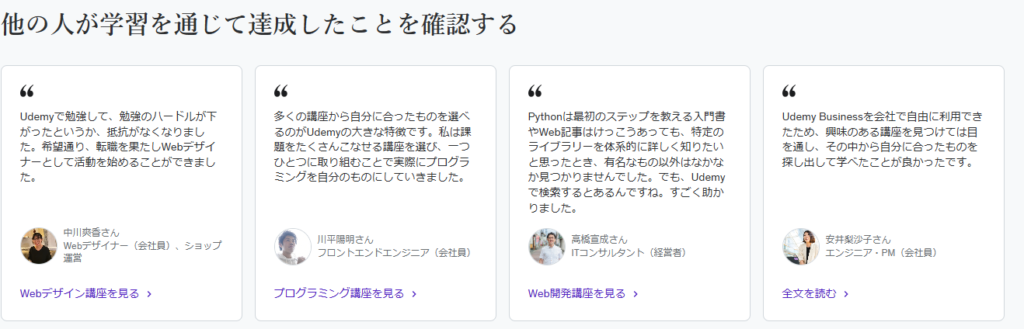
まとめ
オンライン学習は、忙しい中でもスキルアップを目指せる手軽な方法です。高品質な講座が豊富に揃い、自由なタイミングで学べるのが魅力。まずは無料の講座やお得なセールを活用し、自分に合った学びを見つけてみてください!